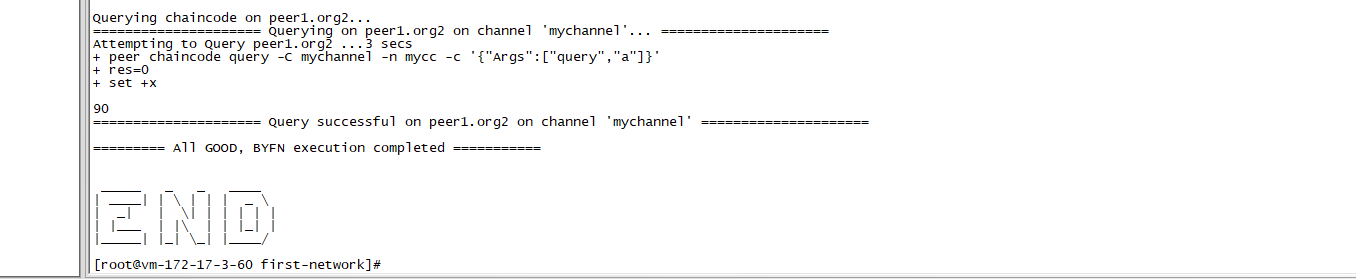简单记录一下fabric版本1.4.4的环境搭建部署,运行环境为CentOs7.8,如有错误欢迎批评指正。
1.Docker 和 Docker Compose
1. docker的安装部署
docker的安装部署 我是参照 官方文档https://docs.docker.com/engine/install/centos/ 来进行安装
1) 卸载原有相关依赖
yum remove docker
docker-client
docker-client-latest
docker-common
docker-latest
docker-latest-logrotate
docker-logrotate
docker-engine
2) 安装yum-utils软件包并设置稳定的存储库
yum install -y yum-utils
yum-config-manager
--add-repo
https://download.docker.com/linux/centos/docker-ce.repo
3) 安装最新版本DOCKER
yum install docker-ce docker-ce-cli containerd.io
4) 启动Docker
systemctl start docker
5) 通过运行hello-world 映像来验证是否正确安装了Docker
docker run hello-world
2. docker-compose的安装部署
1) 运行以下命令以下载Docker Compose的当前稳定版本:
curl -L "https://github.com/docker/compose/releases/download/1.27.3/docker-compose-$(uname -s)-$(uname -m)" -o /usr/local/bin/docker-compose
2) 将可执行权限应用于二进制文件:
sudo chmod +x /usr/local/bin/docker-compose
3) 测试安装
docker-compose --version
2.Go 语言环境
1使用以下指令进行go语言安装:
curl -O https://storage.googleapis.com/golang/go1.10.3.linux-amd64.tar.gz tar -C /usr/local -xzf go1.10.3.linux-amd64.tar.gz
2添加go语言环境变量
接下来配置GO的环境变量: sudo vim ~/.profile 在文本中添加以下内容: export PATH=$PATH:/usr/local/go/bin export GOROOT=/usr/local/go export GOPATH=$HOME/go export PATH=$PATH:$GOPATH/bin 执行命令: source ~/.profile
3测试是否安装成功
go version
3.Fabric的环境搭建
1首先创建文件夹
cd $HOME mkdir -p go/src/github.com/hyperledger/ #进入刚刚创建的文件夹内 cd go/src/github.com/hyperledger/
2 从github上拉取fabric的源码
git clone "https://github.com/hyperledger/fabric.git" cd fabric/ #本文使用的是1.4.4版本的Fabric,需要以下命令检出fabric版本为1.4.4的分支 git checkout v1.4.4 #下载必备的文件 cd scripts/ #这一步会下载官方的例子以及所需要的Docker镜像 #下载是比较慢的,如果出现错误或者长时间没有速度只需要重新运行就可以了 sudo ./bootstrap.sh
3可以直接对源码进行编译,执行以下命令
#首先进入fabric文件夹 cd ~/go/src/github.com/hyperledger/fabric/ #编译源码 make release #查看生成的文件 cd release/linux-amd64/bin #如果文件夹内有如下文件的话说明编译成功 #configtxgen configtxlator cryptogen discover idemixgen orderer peer
4将生成的文件添加进环境变量
vim ~/.profile #文件中最后添加以下内容 export PATH=$PATH:$GOPATH/src/github.com/hyperledger/fabric/release/linux-amd64/bin #更新一下 source ~/.profile
5下载fabric镜像文件
ARCH=x86_64 IMAGE_TAG=1.4.4 CA_VERSION=1.4.4 BASE_IMAGE_VERSION=0.4.18 # pull images docker pull hyperledger/fabric-peer:$IMAGE_TAG && docker pull hyperledger/fabric-orderer:$IMAGE_TAG && docker pull hyperledger/fabric-ca:$CA_VERSION && docker pull hyperledger/fabric-tools:$IMAGE_TAG && docker pull hyperledger/fabric-ccenv:$IMAGE_TAG && docker pull hyperledger/fabric-baseos:$BASE_IMAGE_VERSION # add fabric-peer fabric-orderer fabric-ca fabric-tools docker tag hyperledger/fabric-peer:$IMAGE_TAG hyperledger/fabric-peer docker tag hyperledger/fabric-orderer:$IMAGE_TAG hyperledger/fabric-orderer docker tag hyperledger/fabric-ca:$CA_VERSION hyperledger/fabric-ca docker tag hyperledger/fabric-tools:$IMAGE_TAG hyperledger/fabric-tools docker tag hyperledger/fabric-ccenv:$IMAGE_TAG hyperledger/fabric-ccenv docker tag hyperledger/fabric-baseos:$BASE_IMAGE_VERSION hyperledger/fabric-baseos
6.启动第一个fabric网络
#进入first-network文件夹 cd ~/go/src/github.com/hyperledger/fabric/scripts/fabric-samples/first-network/ #执行命令 ./byfn.sh up
结果显示则成功啦!